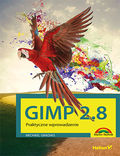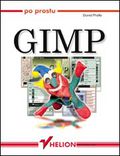Gimp - operacje kopiowania, wklejania i duplikowania
Stronę tą wyświetlono już: 7673 razy
Operacje kopiowania Ctrl + C, wycinania Ctrl + X i wklejania Ctrl + V
W Gimp-ie tak jak w każdym programie do edycji grafiki istnieje możliwość kopiowania Ctrl + C, wycinania Ctrl + X i wklejania Ctrl + V czy to warstwy, czy też zaznaczonego jej fragmentu. I chociaż te dwie pierwsze operacje nie przysparzają żadnych trudności to ta ostatnia (wklejanie) w Gimp-ie początkującym jego użytkownikom może przysparzać problemów. Jest to spowodowane tym, że po wklejeniu dany element jest umieszczany na oderwanej warstwie i dopóki nie zostanie ona zakotwiczona  przyciskiem znajdującym się w zakładce Warstwy okna Warstwy - pędzle lub zamieniona na nową warstwę poprzez kliknięcie na niej w tym samym oknie prawym przyciskiem myszy i wybranie z menu kontekstowego pozycji Do nowej warstwy, dopóty nie będzie możliwe modyfikowanie innych warstw obrazu.
przyciskiem znajdującym się w zakładce Warstwy okna Warstwy - pędzle lub zamieniona na nową warstwę poprzez kliknięcie na niej w tym samym oknie prawym przyciskiem myszy i wybranie z menu kontekstowego pozycji Do nowej warstwy, dopóty nie będzie możliwe modyfikowanie innych warstw obrazu.

Zakotwiczenie  warstwy oznacza jej połączenie z warstwą, z której została ona wklejona (przy kopiowaniu), lub połączenie z warstwą znajdującą się najbliżej położenia na liście wyciętej warstwy.
warstwy oznacza jej połączenie z warstwą, z której została ona wklejona (przy kopiowaniu), lub połączenie z warstwą znajdującą się najbliżej położenia na liście wyciętej warstwy.
Duplikowanie obrazu Ctrl + D
Duplikowanie Ctrl + D polega na utworzeniu dokładnej kopii bieżącego obrazu w nowej zakładce dokumentu. Jest to przydatne, gdy chce się zapisać kopię dokumentu do oddzielnego pliku w celu wykonania modyfikacji.
Wklejanie do nowego okna Ctrl + Shift + V
Skopiowany element graficzny może zostać wklejony do nowego obrazu poprzez wybranie z menu Edycja → Wklej jako → Nowy obraz lub (lepiej) wciśnięcie Ctrl + Shift + V.
Inne opcje menu Edycja → Wklej jako
W menu Edycja → Wklej jako można znaleźć kilka innych opcji wklejania, oto i one:
- Nowa warstwa - wkleja skopiowany element graficzny jako nową warstwę;
- Nowy deseń - wkleja skopiowany element graficzny jako nowy deseń;
- Nowy pędzel - wkleja skopiowany element graficzny jako nowy pędzel